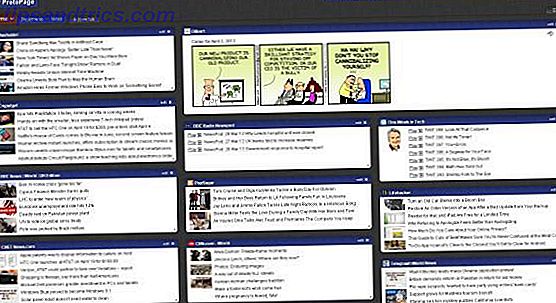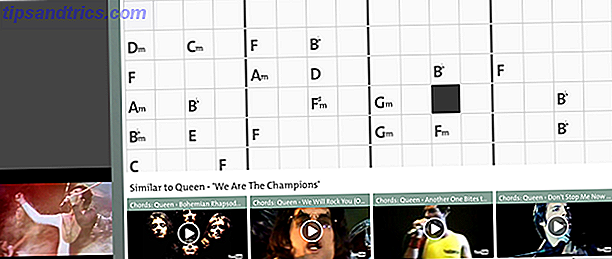Además de las características principales promocionadas por Apple, iOS 9 está lleno de innumerables otras mejoras que pueden perdonarse por su ausencia. Según esta medida, iOS 9 es posiblemente la mejor actualización de software que hemos visto para el iPhone en años.
Desde guardar la vida de la batería hasta proteger su privacidad, aquí hay 10 adiciones de iOS 9 que definitivamente merecen sus 15 minutos de fama.

Llamar a un contacto desde la búsqueda

iOS 9 ahora hace que sea más fácil y más rápido que nunca encontrar un contacto y llamarlos. Ya no tendrá que ir a su libreta de direcciones y desplazarse para encontrar a quién necesita. Ahora solo tiene que deslizar hacia la derecha (o hacia abajo) para acceder a la función de búsqueda, comience a escribir el nombre de un contacto y toque las opciones de llamada que aparecen. Puede elegir entre una llamada normal, un mensaje de texto o Facetime.
Nueva opción de 30 segundos en Auto-Lock

Hablando desde un punto de vista puramente de seguridad, Auto-Lock es una necesidad absoluta. No puede estar sin él, ya que nunca se sabe qué personas tortuosas intentarán robar su teléfono, cuando se les da la espalda. Auto-Lock vigila su espalda y se asegura de que el teléfono se bloquee después de un período de tiempo establecido.
Ahora, en la sección de bloqueo automático, puede configurar el tiempo de autobloqueo en 30 segundos, algo que anteriormente no estaba disponible. Es demasiado corto para mi gusto, pero nuestro lector demográfico paranoico podría estar encantado con el nuevo desarrollo.
Un modo de lectura personalizable

Safari ahora tiene un Modo lector mejorado, que es más o menos lo mismo que Legibilidad Salva tus ojos y mejora la legibilidad de la página web con legibilidad [Firefox] Salva tus ojos y mejora la legibilidad de la página web con legibilidad [Firefox] El diseño web deficiente puede poner un obstáculo en su navegación web ¿Alguna vez ha estado en un sitio web con un fondo negro azabache y colores de fuente de neón con anuncios de banner intermitentes por todas partes? Bueno ... Leer más y otras aplicaciones similares. Ahora puede quitar todos los elementos innecesarios de la página que desea leer, cambiar la fuente si la que le gusta desagrada, e incluso cambiar el color de fondo (incluido el modo nocturno).
Para activarlo, simplemente vaya a la página que desea leer en Safari en su teléfono. Luego, en el lado izquierdo de la barra de direcciones, verá varias líneas horizontales. Toca aquellos y a la derecha de la barra de direcciones, ahora verás un botón con la etiqueta " AA ". Toque sobre eso para abrir su cuadro de opciones, como se ve en la captura de pantalla de arriba.
Agregar archivos adjuntos desde iCloud Drive

No estoy usando la aplicación de correo 8 Alternativas dignas a la aplicación de correo nativo del iPad 8 alternativas dignas a la aplicación de correo nativo del iPad La aplicación de correo nativa del iPad no es para todos, así que aquí hay algunas alternativas que quizás prefiera. Lea más, así que este es uno del que personalmente no me estoy beneficiando. Pero algunos amigos míos dicen que realmente les gusta, así que pensé que merecía un lugar en la lista. Al enviar un mensaje a través de la aplicación de Correo, puede agregar un archivo adjunto. Sin embargo, solo se conecta a iCloud, así que mala suerte si eres un usuario de otro servicio en la nube.
Para usarlo, abra una nueva ventana de correo electrónico en Correo y toque el área de ingreso de texto con su dedo. Aparecerá un menú emergente que ofrece opciones de formateo en negrita y otras. Desplácese hasta que encuentre la opción para agregar datos adjuntos y se abrirá iCloud Drive. Práctico.
Ocultar fotos en la aplicación de fotos

Una cosa que me garantiza que me marque es cuando alguien agarra mi teléfono y comienza a mirarlo. Tengo un código PIN, pero a veces, cuando la pantalla está desbloqueada y cuelgo el teléfono por un momento, vuelvo a buscar a un amigo que navegue por mis cosas. Quiero decir, ¡no quiero que vean mi álbum de fotos de Katy Perry!
En serio, algunos de ustedes pueden tener cosas que preferirían que la gente no viera en su teléfono y ahí es donde las nuevas aplicaciones Hide 4 iOS para ocultar sus fotos de iPhone 4 aplicaciones iOS para ocultar sus fotos en iPhone Si desea mantener fotos lejos de ojos indiscretos, a veces una contraseña de iPhone simplemente no es suficiente. La opción Leer más entra en juego.
Simplemente elija las fotos que desea ocultar, vaya al menú Compartir y elija Ocultar. Aparecerá este cuadro emergente.

Como dice la caja, las fotos aún serían visibles en álbumes, por lo que no es una solución totalmente perfecta. Si realmente tiene algo embarazoso en su teléfono, es mejor que lo mantenga apretado y asegúrese de que tenga un PIN seguro (que ahora puede tener 6 dígitos en lugar de 4).
Deslizar para borrar en masa / Mover fotos

Esta es otra característica simple que Apple ha tardado en llevarnos. Antes de iOS 9, si querías eliminar o mover en masa, tenías la absurda situación en la que tenías que tocar cada foto individual para elegirla. Si eres como yo y tomas cientos de fotos todos los meses, eliminar las que no querías era demasiado lento y tedioso.
Pero ahora en iOS 9, puedes elegir tantas fotos como quieras, pasando el dedo hacia arriba y hacia abajo en la pantalla. A medida que su dedo recorre cada foto, se elige automáticamente con una gran flecha azul. Puedes borrar, mover, lo que sea. Absolutamente maravilloso.
Obtener sugerencias en la aplicación Mapas

Cuando vas de viaje a algún lugar, puedes ir a un lugar donde no sabes dónde está. Los mejores lugares para comer, dormir y visitar, por lo que terminas pasando la mitad del día deambulando sin rumbo por el lugar mirando y quedándote corto.
Con la aplicación Apple Maps, ¿Apple Maps es un navegador confiable? ¿Apple Maps es un navegador confiable todavía? Después de reemplazar la navegación de Google, Apple Maps tuvo un comienzo difícil, montones de críticas y chistes muy divertidos, pero ¿todo ha sido perdonado? Lea más, ahora puede obtener sugerencias para el lugar que está visitando. Simplemente toque en el cuadro de búsqueda y aparecerá una página con diferentes categorías. Toque el que desee, y le darán sugerencias junto con lo lejos que están. Los alfileres se pueden colocar en el mapa para mostrarle cómo llegar, por lo que no hay posibilidad de perderse.
Todo esto, por supuesto, requiere que le des a Apple Maps tu ubicación en todo momento, a través de GPS, para que sepa dónde estás, pero probablemente ya deberías hacerlo. Ya es hora de dejar de inhabilitar el GPS en tu iPhone Es hora de dejar de inhabilitar el GPS en su iPhone Ya sea para conservar la duración de la batería o para evitar que la NSA rastree cada uno de sus movimientos, es probable que sus motivos para paralizar la capacidad de su iPhone para localizarlo no estén justificados. Lee mas .
Habilitar y mostrar iCloud Drive en la pantalla de inicio

iCloud Drive ¿Qué es iCloud Drive y cómo funciona? ¿Qué es iCloud Drive y cómo funciona? ¿Está confundido acerca de qué hace que iCloud Drive sea diferente a otros servicios en la nube de Apple? Permítanos mostrarle lo que puede hacer y cómo puede aprovecharlo al máximo. Leer más puede ser muy útil, especialmente porque Apple ahora ofrece 50 GB (hasta 20 GB) por solo 99 centavos al mes. Se puede usar para almacenar las copias de seguridad de su dispositivo, documentos y cualquier archivo al que necesite acceso frecuente. Los 5 GB de Apple que te ofrece de forma gratuita no son suficientes si eres un usuario serio de iOS.
Y como argumenté antes 5 Cosas que necesitas saber sobre la biblioteca de fotos de iCloud 5 cosas que debes saber sobre la biblioteca de fotos de iCloud Esto es lo que necesitas saber sobre la biblioteca de fotos de iCloud, cómo funciona y cuánto te costará. Lea más, ¿qué es 99 centavos? El precio de un refresco? El siguiente nivel es de 200 GB a $ 2.99 al mes (que es mejor que Google Drive).
Hasta ahora, no había una forma directa de acceder a sus archivos de iCloud Cómo acceder y administrar archivos de iCloud Drive desde cualquier dispositivo Cómo acceder y administrar archivos de iCloud Drive desde cualquier dispositivo iCloud Drive es una herramienta práctica, pero el acceso a sus archivos puede ser un poco confuso ya que la experiencia de almacenamiento en la nube de Apple realmente difiere dependiendo de su plataforma o dispositivo. Lee más de iOS. Ahora hay. Para que el atajo aparezca en la pantalla de inicio, solo ingrese en su configuración, en iCloud> iCloud Drive> Mostrar en pantalla de inicio . Puede activar y desactivar el acceso directo, lo que le dará acceso directo a todos sus archivos de iCloud.
El calendario escanea la aplicación de correo para citas y eventos

Nuevamente, al no ser usuario de correo, no soy beneficiario de esta función. Pero definitivamente es genial (aunque los amantes de la privacidad tendrán un ataque al corazón por ello). Apple ahora escaneará sus correos y si encuentra detalles de una cita o evento, o planea ir a algún lado, automáticamente lo agregará a su calendario de Apple.

Si prefiere que Apple no lo haga, puede desactivarlo fácilmente. Simplemente acceda a Configuración, luego Correo, Contactos, Calendarios . Desplácese hasta el final hasta Eventos encontrados en el correo . Desactívelo para desactivarlo.

Enseñe a Siri su voz

Apple ha sacado una hoja del libro de Google al configurar una palabra clave a la que Siri responderá. Google tiene "OK Google OK, Google: más de 20 cosas útiles que puedes decirle a tu teléfono Android OK, Google: más de 20 cosas útiles que puedes decirle a tu teléfono Android Lentamente, sin que nos demos cuenta, el futuro ha llegado. Lea más "para que el motor de búsqueda se ponga en marcha. Siri tiene "Hey Siri" para que sus jugos fluyan, listos para atender todas sus necesidades.
Para hacer las cosas más precisas (especialmente para personas con acentos difíciles, como mi acento escocés), ahora puedes entrenar a Siri para que reconozca tu voz. Siri, ¿Por qué no me entiendes? [INFOGRAFÍA] Siri, ¿por qué no me entiendes? [INFOGRAFÍA] Una de las mejores cosas de un iPhone 4S es la aplicación de reconocimiento de voz Siri, pero como cada vez me he dado cuenta más, parece que no me gusta ni a mí ni a mi acento escocés (cuente muchos momentos ... Leer más. le dará un conjunto de frases para hablar por teléfono, y cuando lo entienda diciéndole la frase, aparecerá una marca en la pantalla y usted hará la siguiente. Solo hay unas pocas, y todo el proceso es solo un minuto.

Para configurarlo, vaya a Configuración> General> Siri> Permitir Hey Siri . Actívelo y siga las instrucciones en pantalla.
¿Cuál es tu característica favorita?
Como mencioné al principio, hay innumerables características pequeñas que no reciben la atención que merecen, pero hoy solo tuve espacio para 10. Por lo tanto, es muy posible que haya perdido su función favorita. Si es así, cuéntanos en los comentarios a continuación cuál es. Tal vez sea uno del que aún no estoy enterado, en cuyo caso me muero por saberlo. ¡Por favor dime!
Crédito de la imagen: iPhone - Pixabay